Som du måske allerede ved, er Kinsta integreret med Cloudflare for at tilbyde Content Delivery Network (CDN)-tjenester til alle vores kunder. Typisk fungerer denne integration problemfrit. Men da Cloudflare er en separat platform fra Kinsta, kan du lejlighedsvis støde på fejl, mens du bruger CDN’et. En af de mest almindelige fejl er “Error 1014: CNAME Cross-User Banned”.
Fejl 1014 indikerer et problem med de CNAME-records, der er knyttet til din Cloudflare-konto. Heldigvis er fejlen nem nok til at rette, hvis du ikke har noget imod at grave i dine Cloudflare-domæneindstillinger. Når du har gjort det, kan brugerne få adgang til dit websted som normalt.
I denne artikel vil vi tale om, hvad fejl 1014 betyder, og hvad der forårsager den. Derefter gennemgår vi flere måder at rette fejlen på via din Cloudflare-konto. Lad os komme i gang!
Hvad betyder “Fejl 1014: CNAME Cross-User Banned” betyder?
En Canonical Name (CNAME)-record er et alternativ til en A-record. Du kan bruge CNAME-records til aliaser eller underdomæner til et andet domæne.
Hvis du f.eks. har et websted på store.mywebsite.com, kan det have en CNAME-rekord, der peger mod mywebsite.com.
Når en besøgende får adgang til et domæne med en CNAME-record, vil DNS-søgningen (Domain Name Server) pege på posterne i det “overordnede” domæne. I vores eksempel vil DNS-søgningen give IP-adressen for mywebsite.com via dens A-record.
“Fejl 1014: CNAME Cross-User Banned” er en Cloudflare-specifik fejl, der vises, når der er en fejlkonfiguration i CNAME-records mellem domæner på tværs af forskellige Cloudflare-konti. Lad os nu tale om, hvad denne fejlkonfiguration indebærer.
Hvad er årsagen til “Error 1014: CNAME Cross-User Banned”?
Cloudflare giver dig mulighed for at oprette sit CDN på så mange domæner som du har brug for (afhængigt af dit abonnement). For at gøre det skal du opdatere dit domænes navneservere til at pege mod Cloudflare, så CDN’et kan begynde at administrere besøg på dit websted.
“Fejl 1014: CNAME Cross-User Banned” vises, når du har to forskellige domæner, der bruger Cloudflare, og det ene af dem har en CNAME-record, der peger mod det andet. Hvis domænerne er på forskellige Cloudflare-konti, vises fejl 1014:

Lad os sige det på en anden måde: Lad os sige, at du konfigurerer store.mywebsite.com til at fungere med Cloudflare. Underdomænet har en CNAME-record, der peger mod mywebsite.com, men dette domæne er forbundet med en anden Cloudflare-konto.
Cloudflare blokerer denne type opsætning af sikkerhedshensyn. Du skal rette den CNAME-record for CDN’en for at løse det.
Alternativt kan du kontakte Cloudflare for at bevise, at du er autoriseret til at pege CNAME-record mod det andet domæne. Vi vil diskutere disse rettelser i detaljer i næste afsnit af denne vejledning!
Sådan løser du “Fejl 1014: CNAME Cross-User Banned”-fejlen: 3 metoder
Afhængigt af din situation er der flere måder at rette fejl 1014 i Cloudflare på. I dette afsnit gennemgår vi hver enkelt metode, idet vi starter med at kontakte support.
Metode 1: Kontakt Cloudflare-support
Selvom Cloudflare forbyder at pege CNAME-records til andre domæner ved hjælp af deres tjeneste, gør platformen undtagelser. Hvis du vil have Cloudflare til at lade dig oprette en CNAME-opløsning til et domæne, der er på en anden konto, kan ejeren af den pågældende konto kontakte support og bede virksomheden om at ophæve begrænsningen.
Husk, at Cloudflare kun giver brugere af Pro-, Business- og Enterprise-konti mulighed for at bede om denne undtagelse. Det betyder, at ejeren af måldomænet skal have et Cloudflare-abonnement, der falder ind under et af disse niveauer.
Metode 2: Deaktiver Cloudflare for domænet med CNAME-optagelsen
Hvis du ikke ejer kontoen med måldomænet, som CNAME-record peger på, er et alternativ at deaktivere Cloudflare for det domæne, der forårsager problemet.
Ved at fjerne Cloudflare mister du alle fordelene ved at bruge et CDN. Ved at gøre dette vil du dog forhindre, at fejl 1014 vises, mens du finder alternativer.
Hvis du vil fjerne et domæne fra Cloudflare, skal du logge ind på instrumentbrættet og gå til fanen Websites. Derinde finder du en liste over domæner, der er forbundet til Cloudflare:

Vælg et domæne, og kig efter afsnittet Avancerede handlinger under dets indstillinger. Klik på Fjern websted fra Cloudflare, og bekræft dit valg.
Hvis du er Kinsta-bruger, kan du deaktivere dit websteds CDN-integration fra MyKinsta-panelet. For at gøre dette skal du logge ind på dit MyKinsta-dashboard og gå til Sites. Vælg det websted med det domæne, der viser fejl 1014, og åbn fanen Kinsta CDN-fanen.
Klik til sidst på Deaktiver under afsnittet Kinsta CDN, og det er det hele:
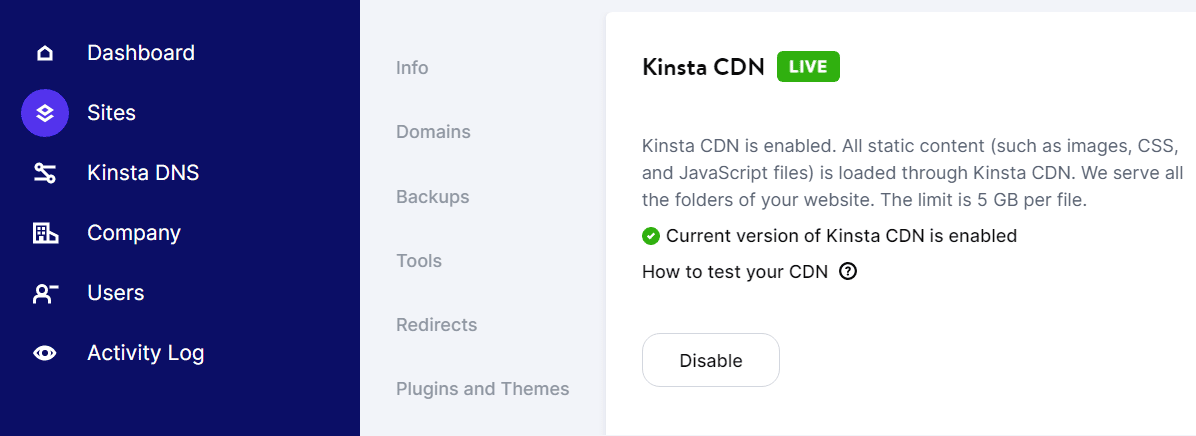
Husk på, at Kinstas Cloudflare-integration er aktiveret som standard for alle nye websteder. Hvis du lige har oprettet et websted, og det begynder at returnere fejl 1014, er dets domæne måske allerede tilknyttet en anden Cloudflare-konto.
Metode 3: Udskift CNAME-indtastningen med en A Record
Afhængigt af hvilken domæneregistrator du bruger, bør du relativt nemt kunne opdatere dit domænes DNS-indstillinger.
Hvis du f.eks. bruger Namecheap, kan du få adgang til et skærmbillede med avancerede DNS-indstillinger for ethvert domæne, du ejer. Herfra kan du opdatere eller fjerne CNAME-records:

Med fejl 1014 er det CNAME-record, der skaber problemer. Derfor er den nemmeste løsning at fjerne CNAME-record og erstatte den med en A-record.
Det betyder, at du opretter en A-record, der peger mod den samme server som CNAME-record. Hos de fleste registratorer er denne proces lige så enkel som at indtaste IP-adressen (enten IPv4 eller IPv6) for målserveren og vælge den host, du vil pege på den:

Hvis du bruger en CNAME-record til at pege et underdomæne mod et måldomæne, skal du indtaste underdomænenavnet i Host-delen af A-recorden (det er butiksværdien i eksemplet ovenfor).
Når A-posten er oprettet, bør den fungere på samme måde som dens CNAME-forgænger. Indlæsningstiderne kan dog være en smule længere, da denne type post indebærer et ekstra DNS-søgning.
Husk på, at det kan tage et stykke tid at sprede ændringer, som du foretager i domænets DNS-indstillinger, før de bliver udbredt. Det betyder, at fejl 1014 kan fortsætte med at blive vist i nogle få timer, efter at du har skiftet til en A-navnepost.
Resumé
Hvis du bruger Cloudflare, kan du muligvis løbe ind i fejl 1014, afhængigt af hvordan du konfigurerer dit domænes DNS-records. Hvis du indstiller en CNAME-record, der peger på et andet domæne, der er hostet på en anden Cloudflare-konto, udløser det fejl 1014 på grund af platformens interne sikkerhedspolitikker.
Fejl 1014 er ikke kritisk, men den kan blokere brugeradgang til dit websted. For at rette fejlen anbefaler vi, at du først kontakter Cloudflare-support og beder dem om at ophæve begrænsningen. Ellers skal du deaktivere Cloudflare for domænet med CNAME-record. Alternativt kan du ændre record til en A-record.
Kinsta CDN er et højtydende CDN, der er tilgængeligt for Kinsta-kunder uden ekstra omkostninger. Det er drevet af vores gratis Cloudflare-integration og serverer automatisk dit indhold fra 275+ PoP’er over hele verden.
Med en Kinsta-hostingkonto får du desuden adgang til Edge Caching, gratis websideoverførsler, og vores Kinsta APM-værktøj til at overvåge din websides ydeevne. Tjek vores abonnementer i dag!


